Hoe maak je een afspeellijst op je iPad
Het vinden van de muziek die je wilt horen is makkelijker met afspeellijsten. Zonder hen kan het tijdrovend zijn om door een digitale muziekbibliotheek te bladeren en nummers en albums met de hand te kiezen. Als je een hoop hebt liedjes op je iPad, wees niet gebonden aan uw computer om afspeellijsten te maken; doe het rechtstreeks in de iOS van de iPad. Als u de iPad met uw computer synchroniseert, worden de afspeellijsten die u op uw iPad maakt naar de computer gekopieerd.
De instructies in dit artikel zijn van toepassing op iPads met iOS 12.
Een nieuwe afspeellijst maken op iPad
Voordat je je nummers in afspeellijsten kunt ordenen, heb je een lege afspeellijst nodig.
-
Tik op het iPad-startscherm op de Muziek-app.
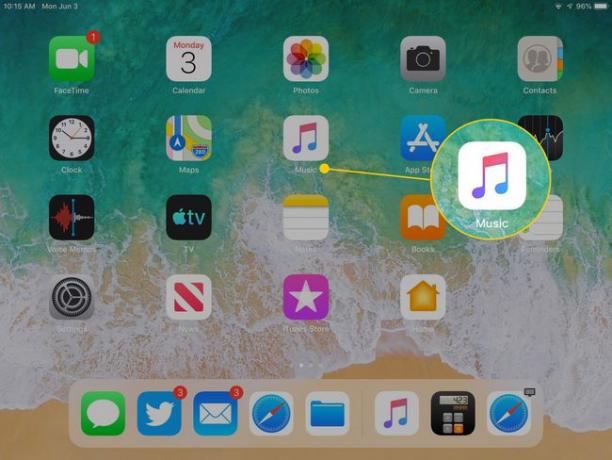
Als Muziek niet wordt geopend in de bibliotheekweergave, gaat u naar de onderkant van het scherm en tikt u op Bibliotheek.
-
Tik Nieuw.

-
In de Nieuwe afspeellijst scherm, voert u een naam in voor de afspeellijst.
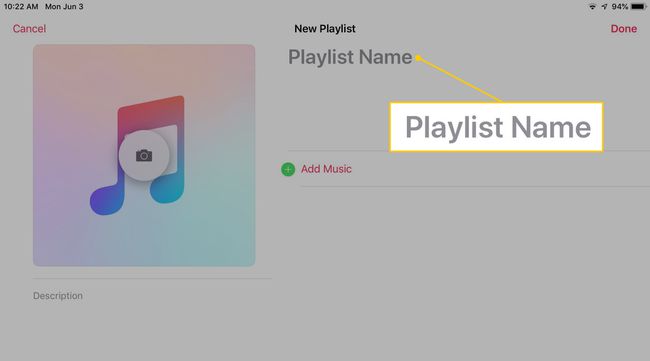
-
Tik eventueel op de Camera pictogram om een foto te maken of selecteer een afbeelding uit uw fotobibliotheek. Ook optioneel, voeg een beschrijving van de afspeellijst toe.
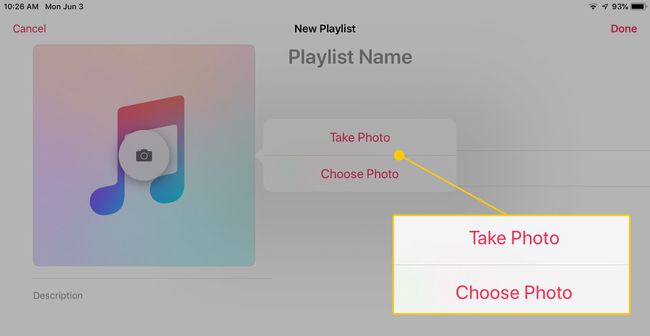
Tik Gedaan om de lege afspeellijst op te slaan.
Nummers toevoegen aan een afspeellijst
Nu je een lege afspeellijst hebt gemaakt, kun je deze vullen met muziek in je bibliotheek.
Ga naar de bibliotheek, selecteer de afspeellijst en tik vervolgens op Bewerking.
-
Selecteer Muziek toevoegen.
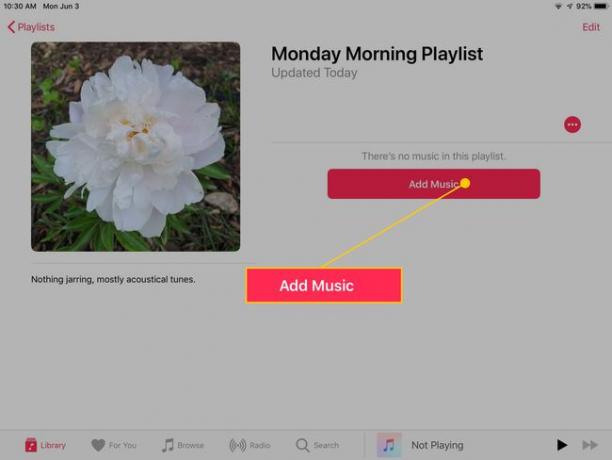
-
Tik op een categorie om te bladeren op artiesten, albums, nummers, muziekvideo's en andere opties.
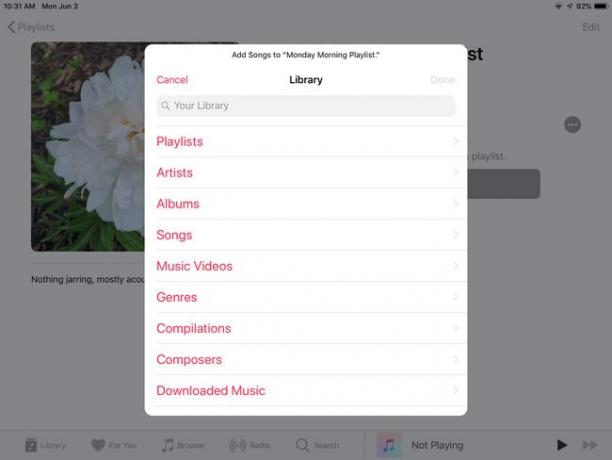
-
Om een deuntje aan de afspeellijst toe te voegen, tikt u op het plusteken (+) naast het nummer om de plus te wijzigen in een vinkje.
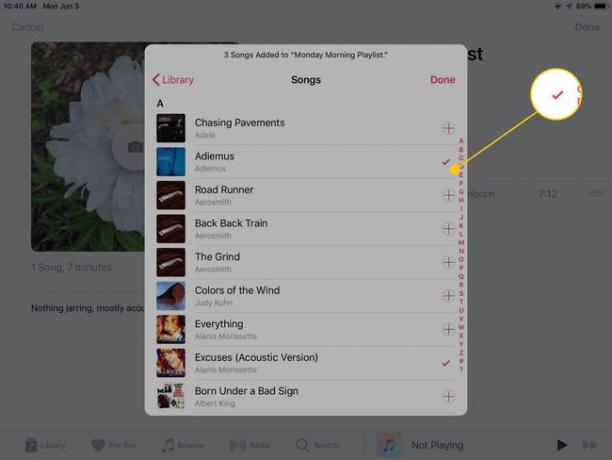
Als je klaar bent met het toevoegen van nummers, tik je op Gedaan.
Nummers uit een afspeellijst verwijderen
Als je nummers wilt verwijderen die je aan een afspeellijst hebt toegevoegd:
Ga naar de bibliotheek, tik op de afspeellijst die je wilt wijzigen en selecteer vervolgens Bewerking.
-
Tik op het minteken (-) naast het nummer dat je wilt verwijderen en tik vervolgens op Verwijderen. Dit verwijdert het nummer niet van je iTunes-bibliotheek.

Als je klaar bent met het verwijderen van tracks, tik je op Gedaan.
Als je een afspeellijst wilt maken op basis van een specifieke artiest, album of genre, tik je op die categorie. Wanneer je dit doet, zie je alleen nummers die relevant zijn.
